அனைத்து Minecraft அமர்வுகளிலிருந்தும் வெளியேறுவது வேதனையாக இருக்கலாம், ஆனால் உங்கள் கணக்கைப் பாதுகாப்பாக வைத்திருக்க விரும்பினால் அது அவசியமான தீமையாகும். அதை எப்படி செய்வது என்பது இங்கே:
1. முதலில், விளையாட்டைத் திறந்து பிரதான மெனுவிற்குச் செல்லவும். இங்கிருந்து, 'அமைப்புகள்' விருப்பத்தைத் தேர்ந்தெடுக்கவும்.
2. அடுத்து, 'பாதுகாப்பு' பகுதிக்குச் சென்று, 'லாக் அவுட்' பட்டனைத் தேர்ந்தெடுக்கவும்.
3. உறுதிப்படுத்தல் சாளரம் பாப் அப் செய்யும்; 'அனைத்து அமர்வுகளிலிருந்து வெளியேறு' விருப்பத்தைத் தேர்ந்தெடுத்து உறுதிப்படுத்தவும்.
4. அவ்வளவுதான்! நீங்கள் இப்போது அனைத்து Minecraft அமர்வுகளிலிருந்தும் வெளியேறிவிட்டீர்கள், உங்கள் கணக்கு பாதுகாப்பாக உள்ளது.
எப்போதும் போல், உங்களுக்கு ஏதேனும் கேள்விகள் இருந்தால் அல்லது உதவி தேவைப்பட்டால், எங்கள் ஆதரவுக் குழுவைத் தொடர்பு கொள்ளவும்.
வேண்டும் Minecraft இல் உள்ள அனைத்து அமர்வுகளிலிருந்தும் வெளியேறவும் ஒரு நாள்? பிரபலமான நம்பிக்கைக்கு மாறாக, உங்கள் எல்லா சாதனங்களிலிருந்தும் அனைத்து Minecraft அமர்வுகளிலிருந்தும் வெளியேற ஒரு வழி உள்ளது. இது Minecraft அம்சம் அல்ல, ஆனால் மைக்ரோசாப்ட் அம்சம். இந்த தீர்வு வேலை செய்ய, உங்களுக்கு மொபைல் அல்லது டெஸ்க்டாப் இணைய உலாவியின் சேவைகள் தேவைப்படும். இந்த கட்டுரையில், டெஸ்க்டாப் இணைய உலாவியைப் பயன்படுத்துவதன் பார்வையில் இதைப் பற்றி விவாதிப்போம், எனவே இதை எப்போதும் மனதில் கொள்ளுங்கள்.

நான் pagefile sys ஐ நீக்க முடியுமா?
அனைத்து Minecraft அமர்வுகளிலிருந்தும் வெளியேறுவது எப்படி
உள்நுழைவதற்கு உங்கள் Microsoft கணக்கைப் பயன்படுத்தும் அனைத்து Minecraft அமர்வுகளையும் மூட விரும்பினால், இந்த எளிய வழிமுறைகளைப் பின்பற்றவும்:
- இணைய உலாவியைத் திறக்கவும்
- மைக்ரோசாஃப்ட் கணக்கு வலைத்தளத்தைப் பதிவிறக்கவும்.
- எனது மைக்ரோசாஃப்ட் கணக்கிற்குச் செல்லவும்
- மேம்பட்ட பாதுகாப்பு விருப்பங்களைத் தேர்ந்தெடுக்கவும்
- அனைத்து Minecraft அமர்வுகளிலிருந்தும் வெளியேறவும்
1] இணைய உலாவியைத் திறக்கவும்
இங்கே நீங்கள் செய்ய வேண்டிய முதல் விஷயம், உங்கள் இணைய உலாவியைத் தொடங்க வேண்டும். அதன் பிறகு நாம் மற்ற படிகளுக்கு செல்லலாம்.
- டெஸ்க்டாப் அல்லது பணிப்பட்டி மூலம் இணைய உலாவியைத் திறக்கவும்.
- மாற்றாக, உலாவியின் குறுக்குவழியை நீங்கள் காணலாம் நிகழ்ச்சிகள் பட்டியல்.
2] Microsoft கணக்கு இணையதளத்தைப் பதிவிறக்கவும்.
நீங்கள் செய்ய வேண்டிய அடுத்த விஷயம் அதிகாரப்பூர்வ மைக்ரோசாஃப்ட் கணக்கு வலைத்தளத்தைத் தொடங்க வேண்டும்.
அங்கு செல்ல, பின்வரும் URL க்குச் செல்லவும்: account.microsoft.com
உங்களுக்கு பிடித்த தேடுபொறி மூலம் மைக்ரோசாஃப்ட் கணக்கைத் தேடுவதற்கான விருப்பமும் உள்ளது.
தேடல் முடிவுகளில் தொடர்புடைய இணைப்பைக் கிளிக் செய்யவும்.
3] எனது மைக்ரோசாஃப்ட் கணக்கிற்குச் செல்லவும்.
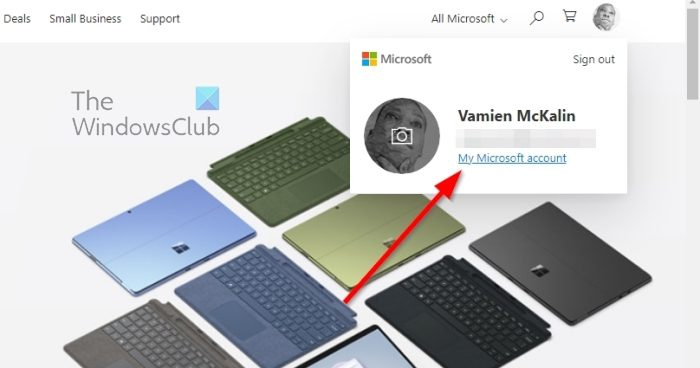
அதிகாரப்பூர்வ முகப்புப் பக்கத்தைப் பதிவிறக்கியவுடன், 'எனது மைக்ரோசாஃப்ட் கணக்கு' பகுதிக்கான பாதையைக் கண்டறிய வேண்டும்.
- உங்கள் மைக்ரோசாஃப்ட் கணக்கில் உள்நுழைவதன் மூலம் இதைச் செய்யுங்கள்.
- உடன் நுழையச் சொன்னால் பின் எண்களை உள்ளிடவும்.
- முகப்புப் பக்கம் இப்போது தெரிய வேண்டும்.
- உங்கள் சுயவிவரப் புகைப்படத்தில் கிளிக் செய்யவும்.
- தேர்வு செய்யவும் எனது மைக்ரோசாஃப்ட் கணக்கு கீழ்தோன்றும் மெனுவிலிருந்து.
- ஒரு புதிய தாவல் உடனடியாக தோன்ற வேண்டும்.
4] மேம்பட்ட பாதுகாப்பு விருப்பங்களைத் தேர்ந்தெடுக்கவும்.
இங்கே அடுத்த நிறுத்தம் மேம்பட்ட பாதுகாப்பு விருப்பங்களுக்கான உங்கள் வழியைக் கண்டறிய வேண்டும். எதிர்பார்த்தது போல் இது ஒன்றும் கடினமான காரியம் இல்லை, இதை எப்படி செய்வது என்று பார்க்கலாம்.
- எனது மைக்ரோசாஃப்ட் கணக்கின் கீழ், ஐகானைக் கிளிக் செய்யவும் பாதுகாப்பு பக்கத்தின் மேலே உள்ள வகை.
- அடுத்து, நீங்கள் தேர்ந்தெடுக்க வேண்டும் கூடுதல் பாதுகாப்பு விருப்பங்கள் .
- பாதுகாப்பு மற்றும் தனியுரிமை அமைப்புகளைக் காண்பிக்கும் புதிய பகுதி தோன்றும், இது தாக்குபவர்கள் உங்கள் Microsoft கணக்கைக் கட்டுப்படுத்துவதைத் தடுக்கிறது.
5] அனைத்து Minecraft அமர்வுகளிலிருந்தும் வெளியேறவும்
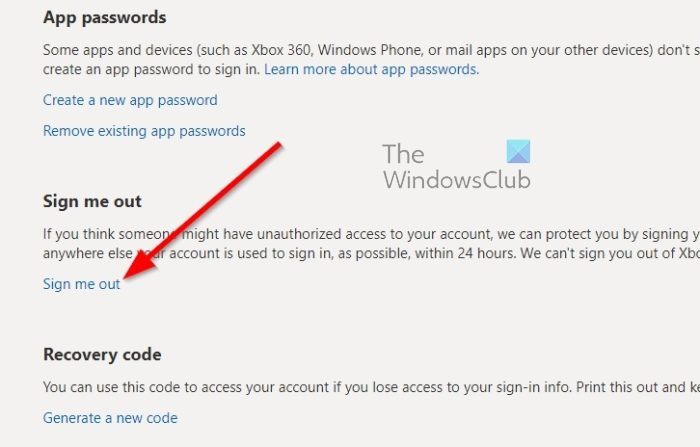
இறுதியாக, எந்த கணினி அமைப்பு, கன்சோல் அல்லது ஸ்மார்ட்போனில் கேம் இயங்கினாலும், அனைத்து Minecraft அமர்வுகளிலிருந்தும் வெளியேற வேண்டிய நேரம் இது. அதை எப்படி விரைவாக செய்வது என்று பார்ப்போம்.
- மேம்பட்ட பாதுகாப்பு அமைப்புகள் பகுதியை நீங்கள் பார்வையிட்டவுடன், பக்கத்தை கீழே உருட்டி கிளிக் செய்யவும் வெளியேறு .
- 24 மணி நேரத்திற்குள் உங்கள் கணக்கு உள்நுழைவதற்குப் பயன்படுத்தப்படும் அனைத்து இணைய உலாவிகள், பயன்பாடுகள் மற்றும் பிற இடங்களிலிருந்து தானாக வெளியேற்றப்படுவீர்கள்.
- Xbox பயனர்களுக்கு, மின்னஞ்சல், உரைச் செய்தி அல்லது அங்கீகரிப்பு ஆப்ஸ் மூலம் குறியீட்டைப் பெறத் தயாராகுங்கள்.
- Minecraft தொடர்பான அனைத்து அமர்வுகளிலிருந்தும் நீங்கள் வெளியேறிவிட்டீர்களா என்பதை இப்போது பார்க்கவும்.
நீங்கள் முதலில் மைக்ரோசாஃப்ட் கணக்கில் உள்நுழைந்திருந்தால் இது நடக்கும்.
படி : Minecraft Forge நிறுவி Windows 11 இல் திறக்கப்படாது அல்லது வேலை செய்யாது
இப்போது Minecraft என்றால் என்ன?
ஆர்வமுள்ளவர்களுக்கு, Minecraft Now என்பது Minecraft டெவலப்பர்களான Mojang Studios தயாரித்த நேரடி ஸ்ட்ரீம்களின் தொடர். இந்தத் தொடர் பொதுவாக பிரபலமான விளையாட்டின் வளர்ச்சியில் கவனம் செலுத்துகிறது, அத்துடன் சமூக படைப்புகள் மற்றும் பலவற்றைக் காட்சிப்படுத்துகிறது.
Minecraft இல் என்ன புதிய கும்பல்கள் தோன்றும்?
Minecraft 1.20 என்று கருதப்படும், Minecraft க்கான 2023 புதுப்பிப்பில் ஒட்டகங்கள், தொங்கும் அடையாளங்கள், உளி புத்தக அலமாரிகள், மூங்கில் கைவினை மற்றும் மூங்கில் ராஃப்டை உருவாக்கும் திறன் போன்ற குளிர்ச்சியான புதிய கும்பல்கள் இருப்பது உறுதி செய்யப்பட்டுள்ளது. சரியான வெளியீட்டு தேதி குறித்து எங்களுக்குத் தெரியவில்லை, ஆனால் இது வசந்த காலத்தில் திட்டமிடப்பட்டுள்ளது என்பது எங்களுக்குத் தெரியும், எனவே அடுத்த ஆண்டு கூடுதல் தகவலுக்கு காத்திருங்கள்.













![Valheim குறைந்த FPS மற்றும் குறைந்த GPU பயன்பாடு [நிலையானது]](https://prankmike.com/img/games/DE/valheim-low-fps-and-low-gpu-usage-fixed-1.jpg)

